So senden und empfangen Sie Fax unter Windows 10
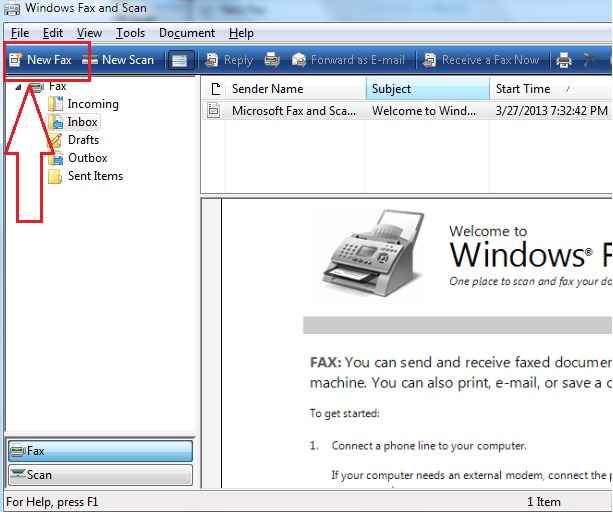
- 3368
- 855
- Phoebe Jeorga
Eine genaue Kopie eines Dokuments ist ein Fax. Es ist die telefonische Übertragung eines gedruckten Materials. Ein Fax wird häufig an eine Telefonnummer gesendet. Ein Faxgerät wird verwendet, um das Originaldokument zu scannen. In unserem Fall verwendet das Computersystem ein Eingabegerät, das als Scanner nicht bezeichnet wird, um die Dokumente zu scannen. Das Dokument wird in Form von elektronischen Signalen codiert und über das Telefonmedium gesendet. Am empfangenden Ende wird das Dokument dekodiert und in sein ursprüngliches Formular umgewandelt, das später gedruckt werden kann.
Siehe auch: - Top 10 Websites, um Fax kostenlos zu senden
Mit Windows 10 können Sie Faxe von Ihrem Computersystem senden und empfangen. Ein einfaches Programm namens Windows Fax und Scan wird vom Windows -Betriebssystem verwendet, um diese Funktionalität zu erreichen. Damit die Funktion von Fax verfügbar sein soll, muss Ihr System die folgenden wesentlichen Anforderungen haben:
- Stellen Sie sicher, dass ein Faxmodem über die Telefonleitung mit Ihrem Computer verbunden ist.
- Alternativ sollte ein Faxserver mit Ihrem Computer in Verbindung gebracht werden.
- Um Faxe zu senden und zu empfangen, muss vor allem ein Faxkonto erstellt werden.
Lesen Sie weiter, um zu erfahren, wie Sie Ihren Computer verwenden, um Faxe effizient zu senden und zu empfangen.SCHRITT 1
- Klick auf das Start Menü zum Navigieren zu Windows Fax und Scan. Suchen und klicken Sie auf dem angezeigten Menü, das angezeigt wird Alle Apps.
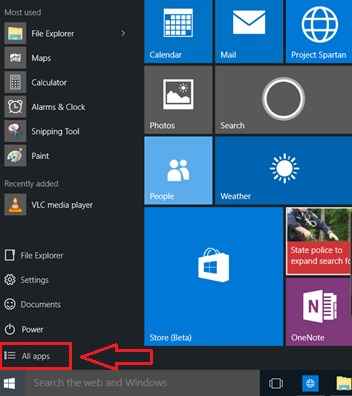 SCHRITT 2
SCHRITT 2
- Jetzt müssen Sie finden Windows -Zubehör Aus der Liste der Optionen. Es wird einen Dropdown-Pfeil geben, der zugeordnet ist Windows -Zubehör. Klicken Sie darauf, um die Liste zu erweitern.
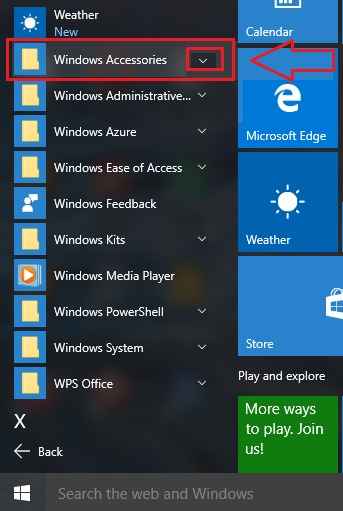 SCHRITT 3
SCHRITT 3
- Sobald die Liste erweitert ist, suchen Sie Windows Fax und Scan und klicken Sie darauf, um zum nächsten Schritt zu gelangen.
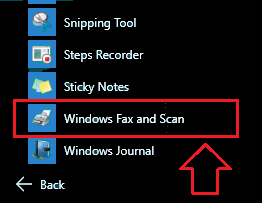 SCHRITT 4
SCHRITT 4
- Ein neues Fenster für Windows Fax und Scan wird sich öffnen. In der unteren linken Ecke sehen Sie nun eine Taste mit dem Namen Fax. Klick es an.
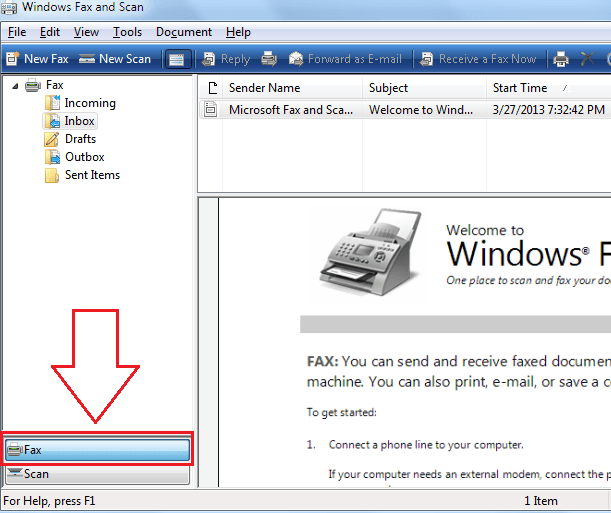 Schritt 5
Schritt 5
- Jetzt sind wir alle auf den Verfassen eines neuen Entwurfs eingestellt. Klicken Sie als erster Schritt auf Neues Fax, die sich in der oberen linken Ecke befindet.
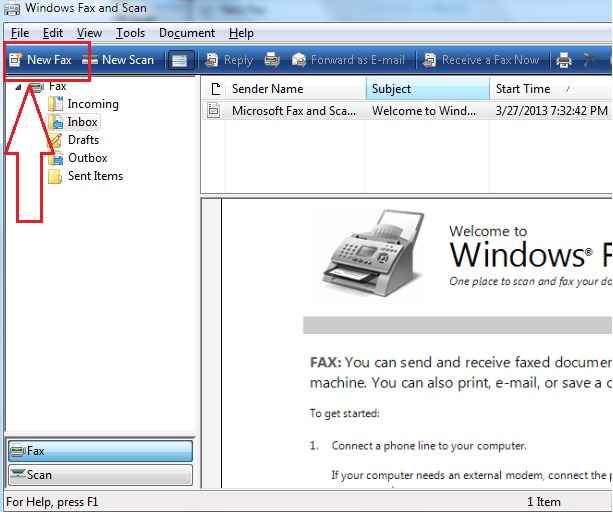 Schritt 6
Schritt 6
- Wie Sie jetzt sehen können, erscheint ein neues Fenster, das wie der folgende Screenshot aussieht. Hier können Sie Ihr Fax komponieren.
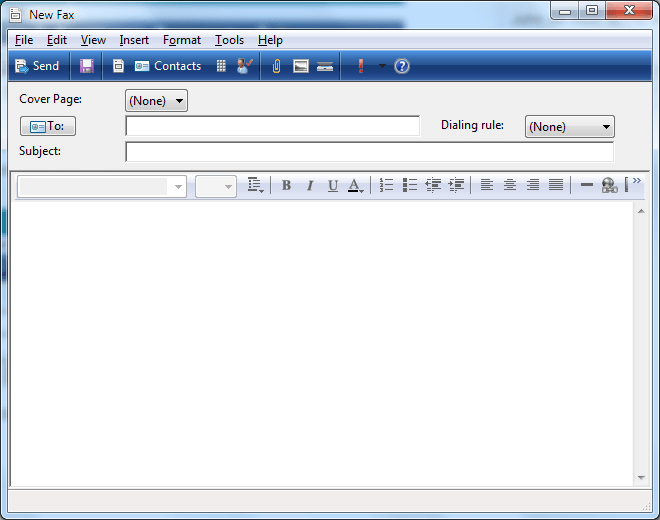 Schritt 7
Schritt 7
- Es gibt offensichtlich die Zu und das Thema Spalten, die Sie ausfüllen müssen, um das Fax zu senden. Wenn Sie eine Datei an Ihr Fax anhängen möchten, können Sie dies tun, um auf die zu klicken Büroklammer Symbol wie im Screenshot gezeigt.
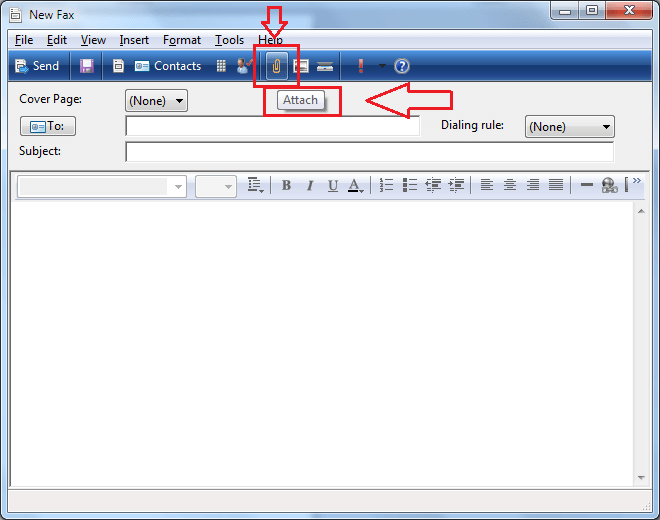 Schritt 8
Schritt 8
- Sie können ein Bild in Ihr Fax einfügen, indem Sie auf die klicken Bilder Symbol.
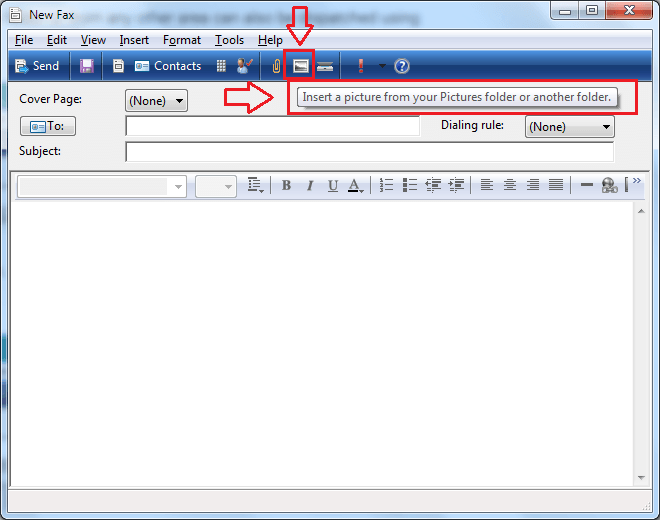 Schritt 9
Schritt 9
- Sie können auch ein gescanntes Dokument oder Bild mit dem im folgenden Screenshot gezeigten Symbol einfügen.
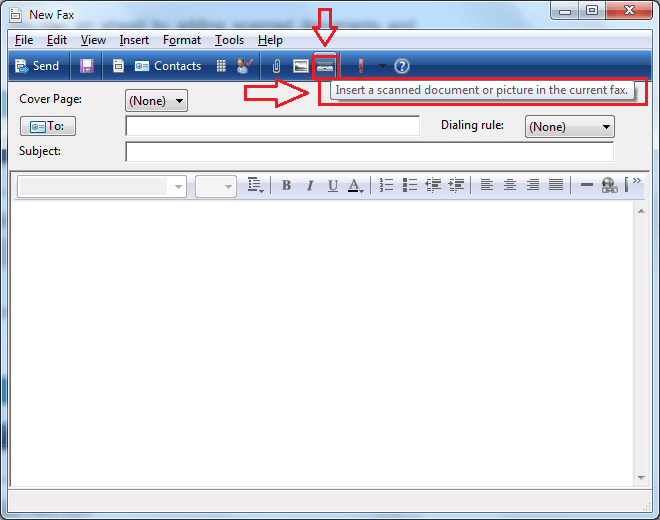 Schritt 10
Schritt 10
- Sobald Sie alle mit dem Komponieren Ihres Faxs fertig sind, können Sie es mit dem aussenden Schicken Taste oben links des Fensters.
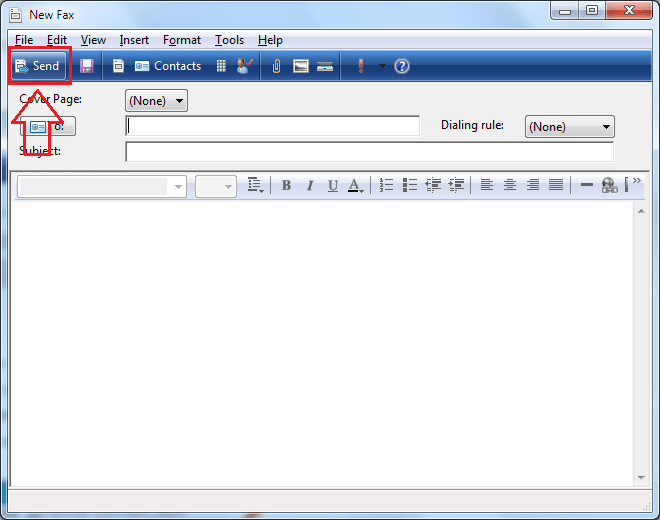 Schritt 11
Schritt 11
- Ein Fax zu erhalten ist genauso einfach wie alles andere. Wenn Sie wissen, dass Sie ein Fax erhalten müssen, öffnen Sie die Bewerbung und klicken Sie auf die Erhalten Sie jetzt ein Fax wie in den folgenden Screenshot gezeigt. Jetzt sind Sie alle so eingestellt, dass Sie Ihr Fax erhalten.
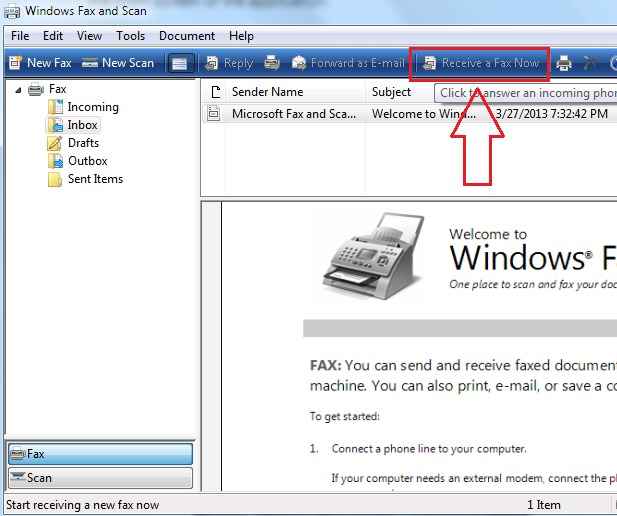
Das Senden und Empfangen von Faxen aus Ihrem Windows 10 ist genauso einfach wie in diesem Artikel dargestellt. Ich hoffe, Sie haben den Artikel nützlich gefunden.
- « Top 4 Möglichkeiten zum Drucken von Dateien unter Windows 10
- So löschen Sie Sprunglisten auf einmal unter Windows 10 »

